Cuando empezamos con un blog nos gusta analizar las visitas que tenemos, y es normal. Es lógico querer conocer de primera mano si lo que hacemos le gusta a alguien o por contra no lo leen ni nuestros amigos más cercanos. En este punto es de gran ayuda Google Analytics, y como además es gratis… pues ya está, todos lo utilizamos para conocer las visitas mensuales y poco más, craso error dicho sea de paso ya que ofrece multitud de métricas interesantes además de esa.
¿Qué pensarías si te dijera que utilizando Google Analytics tan sólo puedes analizar el 50% de lo que ocurre en tu blog o web? Bueno, algunos dirán que con Analytics tienes el 90% y otros el 20%, depende a que dediques tu bitácora. Pero la realidad es que con Google Analytics tan sólo obtienes información de las visitas que llegan a tu web, no de las que salen de tu web.
Me explico, con GA puedo saber cuanta gente está leyendo este post, cuanto tiempo permanecen de media en él, de dónde provienen esas visitas e incluso cuantas abandonan el sitio por esta entrada. Pero si dentro de este artículo coloco un enlace saliente como este, que apunta a otra página web que no es de mi propiedad y por tanto no puedo analizar con Analytics, nunca sabré cuantas visitas hacen click en ese enlace saliente.
¿Pero a quién puede interesar esto? Pues a alguien que utilice banners publicitarios (entrantes o salientes) y le estén pagando por ellos o esté pagando por ellos. A alguien que quiera controlar cuantas visitas «envía» a una web determinada, a alguien que redacta por encargo, etc.
Te cuento mi caso particular. Observa un momento la parte superior derecha de esta página. ¿Has visto la imagen? Si, es un banner publicitario del estudio de interiorismo comercial en el que trabajo: Ivan Cotado Diseño de Interiores. Para hacer la explicación más cómoda la enlazo de nuevo…
 Prueba a pasar el cursor por encima de la imagen sin hacer click y observa en la parte inferior izquierda de tu navegador el enlace. Una «ristra» de números y letras que contienen la clave para conocer cuantas visitas hacen click en la imagen.
Prueba a pasar el cursor por encima de la imagen sin hacer click y observa en la parte inferior izquierda de tu navegador el enlace. Una «ristra» de números y letras que contienen la clave para conocer cuantas visitas hacen click en la imagen.
En realidad el enlace saliente al que apunta la imagen es este: «http://ivancotado.es/blog/interiorismo-comercial-negocios/» Una página de aterrizaje que explica nuestro concepto de interiorismo comercial. Sin embargo como has podido observar lleva añadido un código de control que ahora mismo te explicaré.
Gracias a ese código podrás «asignar» a cada enlace saliente una categoría, una acción y una etiqueta. Además de algún otro valor numérico del que prescindimos en este caso.
El código que te voy a mostra a continuación se complica un poco más porque lleva una etiqueta que suele entregar el anunciante para que él mismo pueda obtener información del enlace entrante, es decir, su publicidad. Imagina que un anunciante coloca un mismo banner en varias webs y en distintos lugares de dichas webs. Para diferenciarlos, a cada uno de esos banners les coloca una etiqueta diferente para analizar su ROI de forma individualizada.
Vamos con el código:
«<a href=»http://ivancotado.es/blog/interiorismo-comercial-negocios/?utm_source=Emprendedor … … Comercial» onclick=»_gaq.push([‘_trackEvent’, ‘banner’, ‘Ivan_Cotado_LandingPage_Comercial’, ‘Banner_Ivan_Cotado_Interiorismo_Mejorar_Negocio’]);«><img … información de la imagen que contiene el link… /></a>»
El primer tramo en azul es el link al que quieres enviar al visitante.
El segundo tramo rojo es el etiquetado que debe entregarte el anunciante, si no lo tienes prescinde de él, no contiene información para ti, sino para él. Lo he acortado para que no genere confusión. Si quieres generar una etiqueta como esta con información para el destinatario del enlace, Google te ofrece esta herramienta llamada Etiquetado de URL. Repito, el etiquetado de URL sólo ofrece información al destinatario, es decir, como enlace entrante, no como enlace saliente.
El tercer tramo verde es el que nos ocupa en esta ocasión, en concreto lo que va dentro de los corchetes. Lo primero es la llamada al método Evento _trackEvent, esto déjalo como está. Luego defines la Categoría, en mi caso se trata de un banner, pero pudiera ser un botón o un simple link. Luego la Acción, pudiera ser una descarga, una suscripción a una lista de correo, etc. En mi caso he querido constatar que es un enlace a nuestra página de Interiorismo Comercial: Ivan_Cotado_LandingPage_Comercial. Y por último una Etiqueta con la que puedes diferenciar diseños de un banner, ubicaciones, colores, etc. En mi caso se detalla el mensaje: Banner_Ivan_Cotado_Interiorismo_Mejorar_Negocio.
A continuación va la información y alojamiento de la imagen utilizada que añade directamente WordPress, en mi caso.
Una vez hecho esto con tus banners o cualesquiera enlaces salientes que quieras analizar/controlar/monitorizar… te vas a Google Analytics, sección Contenido, capítulo Eventos y tendrás toda la información de clicks salientes que acabas de codificar.

Si te ha gustado este pequeño consejo para monitorizar tus enlaces salientes aquí tienes otro sencillo «truco» para analizar la influencia de las Redes Sociales en tu blog con Google Analytics.
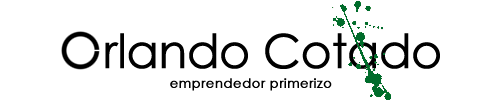



Un articulo clarísimo y a aplicar desde ya, comparto en redes.
Gracias.